Windows 8 hat ein paar neue Tastenkombinationen, über welche sich das neue Windows schneller und leichter bedienen lässt
Die folgende Liste zeigt eine Auswahl wichtiger neuer Tastaturkürzel unter Windows 8. Weitere Tastenkombinationen finden Sie im Link am Ende des Tipps.
[Windows-Taste]
Wechselt zwischen Programmen oder Desktop und dem Windows 8-Startoberflächen (Startscreen)
[Windows-Taste]+[Enter]
Öffnen der Sprachausgabe (Narrator starten)

[Windows-Taste]+[Leertaste]
Eingabesprache und Tastaturlayout ändern

[Windows-Taste]+[TAB]
Navigieren durch geöffnete Apps in der Startbildschirm-Oberfläche in Reihenfolge: Geöffnete Programme stehen oben links. Nach dem Loslassen der Tasten wechselt die entsprechend markierte Anwendung (weißer Rahmen) in den Vordergrund.
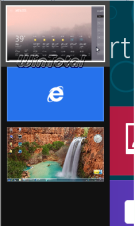
[Windows-Taste]+[+]
[Windows-Taste]+[-]
Windows-Lupe in der Startbildschirm-Oberfläche

[Windows-Taste]+[UMSCHALT]+[TAB]
Navigieren durch Windows-Apps in der Startbildschirm-Oberfläche in umgekehrter Reihenfolge: Geöffnete Programme stehen oben links. Nach dem Loslassen der Tasten wechselt die entsprechend markierte Anwendung (weißer Rahmen) in den Vordergrund.
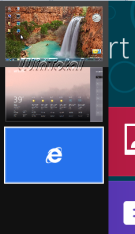
[Windows-Taste]+[STRG]+[TAB]
Navigieren durch Windows-Apps in der Startbildschirm-Oberfläche: Geöffnete Programme bleiben oben links angedockt nach dem Navigieren.
[Windows-Taste]+[V]
Navigieren durch Benachrichtigungen (Vorwärts durch Toasts blättern)
Kurzmeldungen am Bildschirmrand
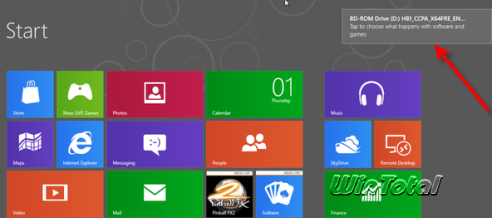
[Windows-Taste]+[UMSCHALT]+[V]
Navigieren durch Benachrichtigungen in umgekehrter Reihenfolge (Rückwärts durch Toasts blättern)
Kurzmeldungen am Bildschirmrand
[Windows-Taste]+[UMSCHALT]+[.]
Verschieben des Bundstegs nach links

[Windows-Taste]+[.]
Verschieben des Bundstegs nach rechts - siehe Tipp
[Windows-Taste]+[C]
Charmbar wird aufgerufen

[Windows-Taste]+[D]
Desktop anzeigen
[Windows-Taste]+[E]
Startet den Windows Explorer (öffnet COMPUTER)
[Windows-Taste]+[F]
Öffnen der App "Dateisuche"

[Windows-Taste]+[H]
Öffnet die Sidebar für "Teilen", wenn vorher eine App in der Startbildschirm-Oberfläche markiert wurde (markieren durch Rechtsklick).
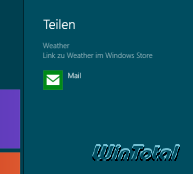
[Windows-Taste]+[I]
Öffnet die seitliche Charmbar mit "Einstellungen"
[Windows-Taste]+[J]
Verlagert den Fokus zwischen eingerasteten Apps (schaltet den Fokus zwischen Apps ein)
[Windows-Taste]+[K]
Öffnet die Sidebar für "Geräte"

[Windows-Taste]+[L]
Sperrt Windows 8
[Windows-Taste]+[O]
Sperrt die Geräteausrichtung (Neigung, Position) des Tablets-PCs, damit sich das Bild nicht mit dem Gerät "mitdreht", wenn die Ausrichtung verändert wird
[Windows-Taste]+[P]
Präsentation für den Beamer oder zweiten Monitor

[Windows-Taste]+[Q]
Übersicht der Apps wird eingeblendet mit Apps-Suche

[Windows-Taste]+[R]
Öffnet auf dem Desktop das Ausführen-Dialog
[Windows-Taste]+[T]
Wechselt zwischen den minimierten Anwendungen in der Taskleiste

[Windows-Taste]+[U]
"Center für erleichterte Bedienung" öffnet sich

[Windows-Taste]+[W]
Öffnen der App "Einstellungssuche"
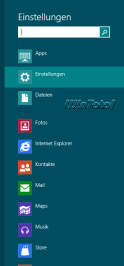
[Windows-Taste]+[X]
Zusammengefasste Anzeige wichtiger Windows-Funktionen wie "Programme und Funktionen", Gerätemanager, Datenträgerverwaltung, Computerverwaltung, Eingabeaufforderung, Task-Manager, Windows-Explorer, Suchen, Ausführen etc.

[Windows-Taste]+[Z]
untere App-Bar öffnen (Alle Apps)

[Windows-Taste]+[Bild-auf]
Verschieben von Windows-Apps in der Startbildschirm-Oberfläche links auf den Monitor (Kachel nach links schieben)
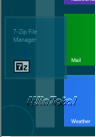
[Windows-Taste]+[Bild-ab]
Verschieben von Windows-Apps in der Startbildschirm-Oberfläche rechts auf den Monitor (Kachel nach rechts schieben)
[ALT]+[F4]
Öffnen des klassischen NT-ähnlichen Abmeldebildschirms
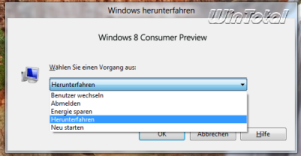
[ALT]+[TAB]
Wechselt zwischen den Anwendungen auf dem Desktop

[STRG]+[-]
Kacheln verkleinern in der Startbildschirm-Oberfläche

[STRG]+[+]
Kacheln wieder vergrößern in der Startbildschirm-Oberfläche
[STRG]+[Mausrad] hat denselben Effekt.
[STRG]+[ALT]+[ENTF]
Öffnet die "Windows Sicherung" mit Computer sperren, Benutzer wechseln, Abmelden, Kennwort ändern und Task-Manager starten
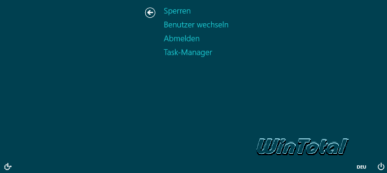
WinTotal Tipparchiv: Shortcuts unter Windows 10
WinTotal Tipparchiv: Manuelle Befehle für Windows 8/8.1 über die Shell
WinTotal Tipparchiv: Windows-, Internet Explorer- und Office-Tastatur-Befehle
Weblinks
- http://docs.com/IOLP (Weitere Windows 8 Shortcuts für Maus und Touch)
- http://www.itrig.de/index.php?/archives/1070-Tastaturkuerzel-fuer-Windows-8-Microsoft-veroeffentlicht-Shortcuts.html (Tastaturkürzel für Windows 8)
- http://windowsteamblog.com/windows/b/windowsexperience/p/win8_keyboard_shortcuts.aspx (Alle Shortcuts für Windows 8)


 Ø 4,60
Ø 4,60